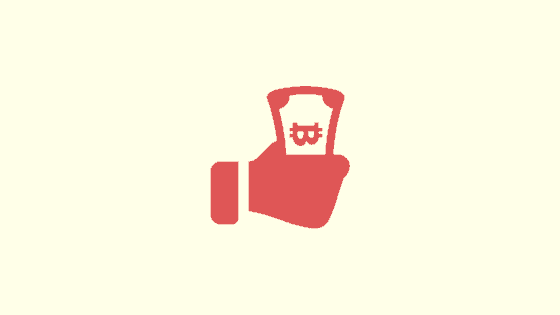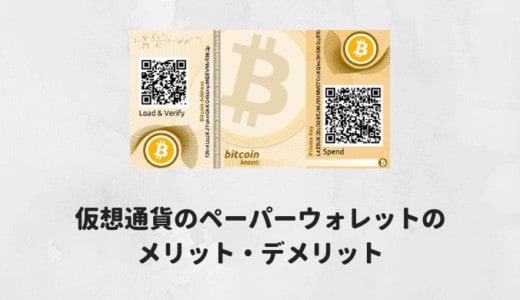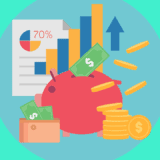ビットコインなどをインターネットに接続していない環境で保管する方法としては「ハードウェアウォレット」と今回紹介する「ペーパーウォレット」があります。
仮想通貨のペーパーウォレットとは?メリット・デメリット・保管方法などを紹介
今回紹介する「ビットコインペーパーウォレット」が「ハードウェアウォレット」に比べて優れている点は無料で作成できることです。
ハードウェアウォレットも複数の通貨を安全に保管できておすすめですが、値段が1万円ちょっとするのでちょっと高いんですよね~。
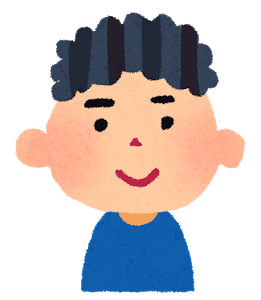 新米くん
新米くん
 神様
神様
タップできる目次
Segwitに対応していないビットコインペーパーウォレットの作り方
ビットコインペーパーウォレットの作り方は簡単ですのでさっそく作っていきましょう。
作り方を7段階にわけて説明していきます。
作成手順
bit address.orgのDL用ページ(クリックするとダウンロードが始まります)からzipファイルをダウンロードします。
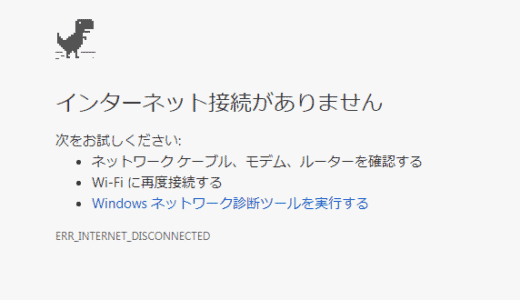
ここでパソコンをインターネットに接続していないオフライン環境にしましょう。
そのほうがセキュリテイ上オンラインで作るよりもより安全に作成できます。
インターネットをオフラインにする方法は「ネットワークを一時的に切断する方法」を参考にしてみて下さい。
インターネットに接続して、上の画面のような「インターネット接続がありません」になっていればOK!
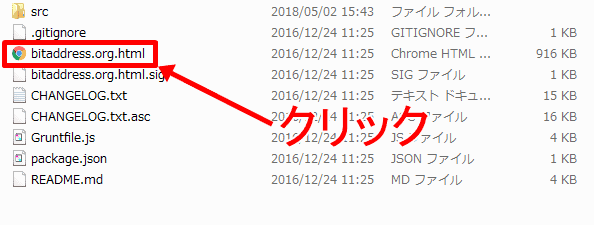
オフライン環境になったのを確認することができたら先程ダウンロードしたファイルのなかにある「bitaddress.org.html」をクリックします。
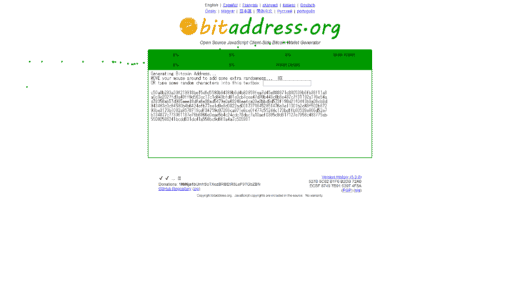
100%になるまで画面上でマウスを動かしまくります。
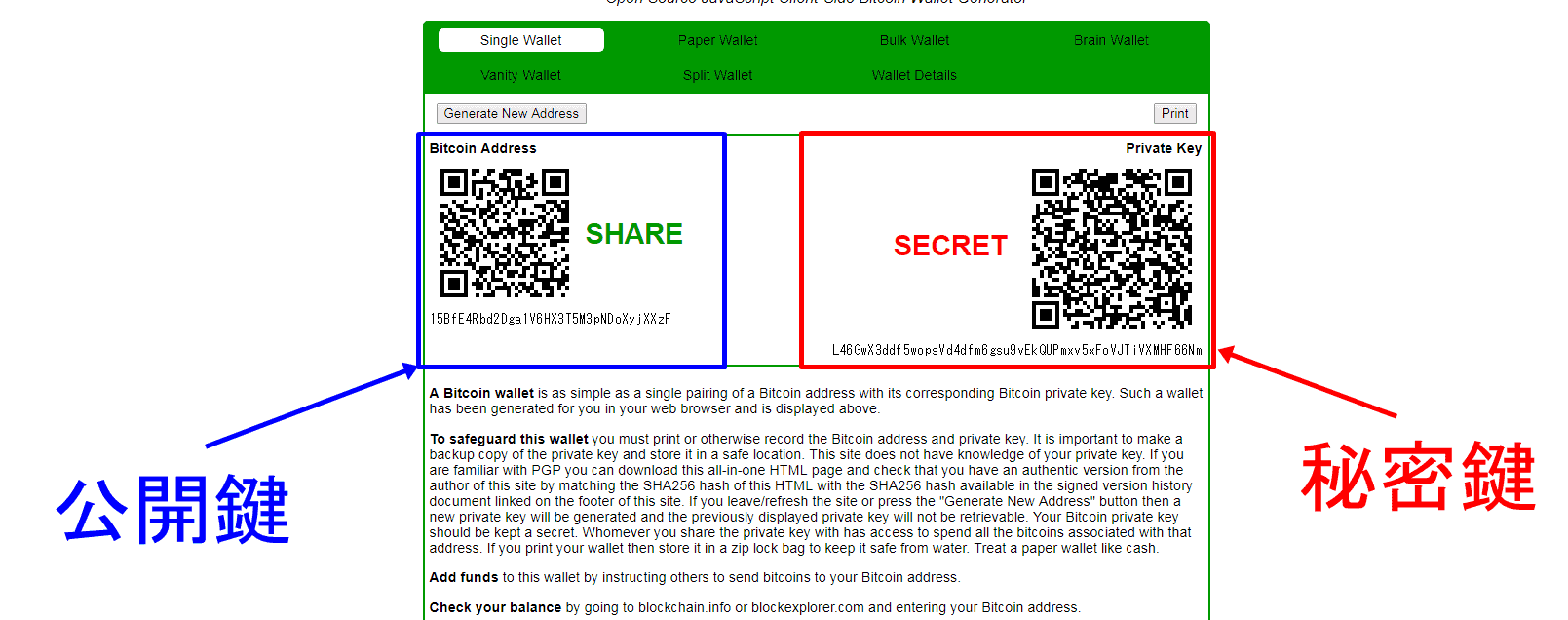
そうするとQRコードと鍵のコードが表示されるのでこれでビットコインペーパーウォレットの完成です!
右側の青い部分が「公開鍵」、左の赤い部分が誰にも見せちゃいけない大切な「秘密鍵」になっています。
デザインにこだわりがなければこれで十分なので印刷しておきましょう。
せっかくだし、お札みたいなかっこいいデザインがいいという人は次のSTEP.6に進んで下さい。
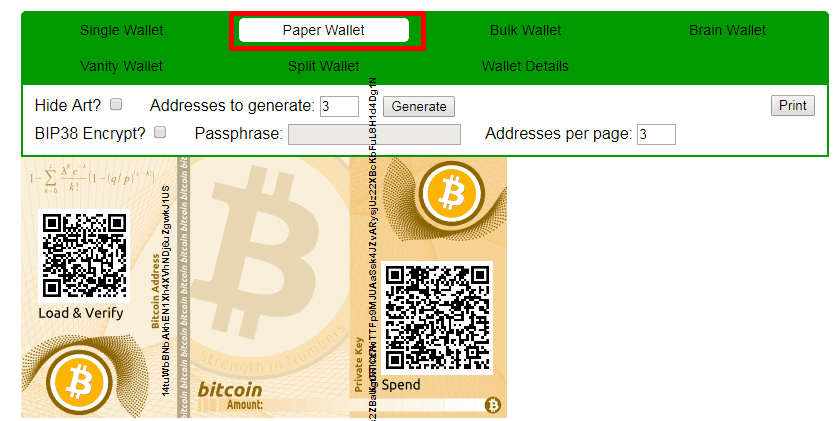 上のタブの「Paper Wallet」をクリックすると印刷用のページが出てきますので「BIP 38」で暗号化しない場合は印刷しましょう。
上のタブの「Paper Wallet」をクリックすると印刷用のページが出てきますので「BIP 38」で暗号化しない場合は印刷しましょう。
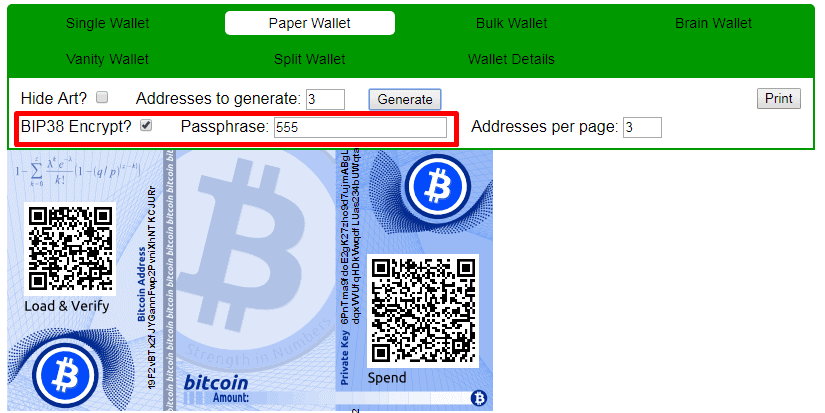 「BIP38」で暗号化する場合にはパスフレーズをいれて2段階認証を設定しましょう。BIP38を設定したほうが、紙を盗られてもパスフレーズがないと入出金できないのでより安全です。
「BIP38」で暗号化する場合にはパスフレーズをいれて2段階認証を設定しましょう。BIP38を設定したほうが、紙を盗られてもパスフレーズがないと入出金できないのでより安全です。
ただし、パスフレーズを忘れてしまうと入出金できなくなってしますので注意が必要です。
Segwit対応のビットコインペーパーウォレットの作り方
送金手数料が安いSegwitに対応したビットコインペーパーウォレットの作り方も説明していきます。
Segwit対応と言っても作り方はとても簡単ですので安心してください。
Segwitについて簡単に言うと「ビットコインのスケーラビィリィテイ問題を解決する一つの方法で、取引サイズを圧縮することによって、より小さいデータで取引を完了できるようになり、送金手数料を安くできる技術のこと」です。
では、8段階に分けてSegwit対応のビットコインペーパーウォレットの作成をみていきましょう!
作成手順
SegWit Paper Walletにいきます。
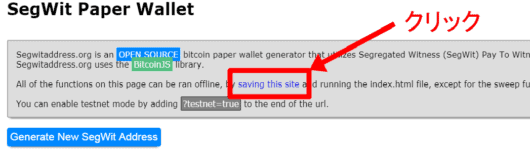
SegWit Paper Walletのサイトにいくと、画面の上のほうに上のような英語が表示されていると思いますので、「saving this site」と書かれたリンクをクリックします。
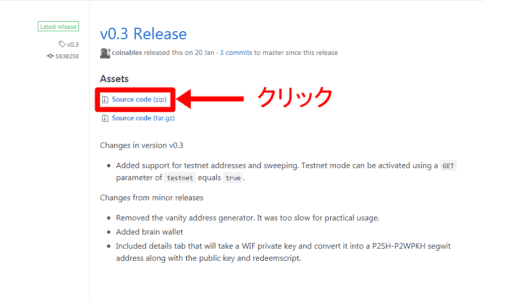
リンクをクリックすると上のような画面が表示されるので「Source code(zip)」をクリックしてファイルをダウンロードします。
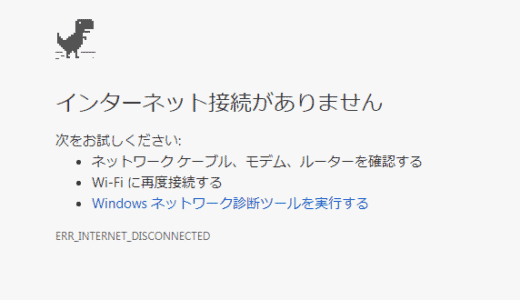
ここでパソコンをインターネットに接続していないオフライン環境にしましょう。
そのほうがセキュリテイ上オンラインで作るよりもより安全に作成できます。
インターネットをオフラインにする方法は「ネットワークを一時的に切断する方法」を参考にしてみて下さい。
インターネットに接続して、上の画面のような「インターネット接続がありません」になっていればOK!

STEP.3でダウンロードしたファイルを解凍すると上の図のようなファイルが出てくるので「index.html」をクリックします。
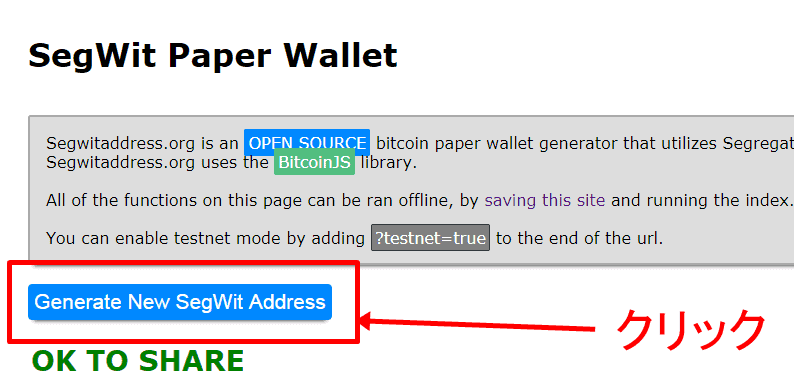
「Gnerate New SegWit Address」をクリックします。

画面の上に「Move Your Mouse Around Here For Randomness」と書かれた枠があるのでそこでマウスを動かしまくります。
ちょっと大変だけどとにかく動かしまくります。
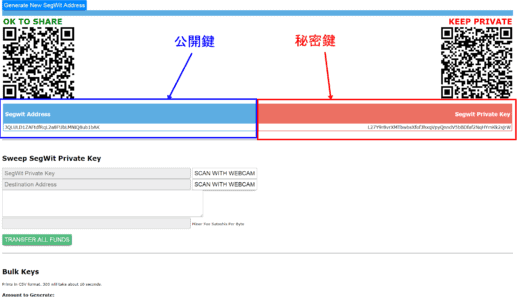
そうするとQRコードと鍵のコードが表示されるのでこれでビットコインペーパーウォレットの完成です!
右側の青い部分が「公開鍵」、左の赤い部分が誰にも見せちゃいけない大切な「秘密鍵」になっています。
ビットコインペーパーウォレットへの送金方法
【入金方法】
入金方法については、別のウォレットからビットコインペーパーウォレットの左側にある公開鍵を読み込んで送ればOKです。
【出金方法】
デスクトップアプリか「Copay」などのモバイルウォレットで秘密鍵を読み込み出金します。
ビットコインペーパーウォレットの残高確認の方法
ビットコインペーパーウォレットの残高確認をする場合は、Web Analysisというサイトで確認できます。
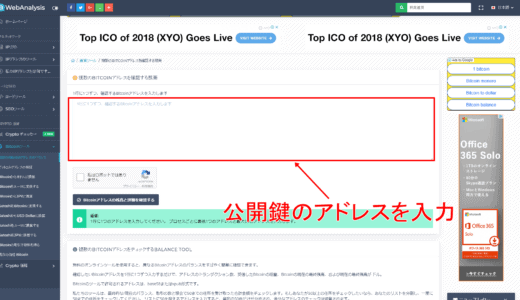
リンクをクリックすれば上のような画面がでるので「公開鍵のアドレスを入力します。」
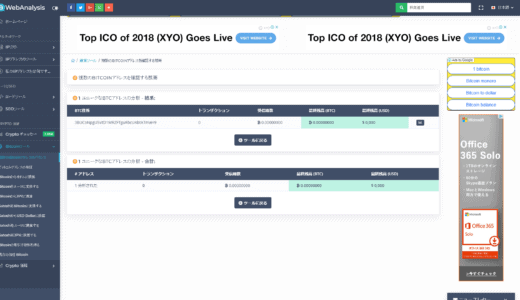
そうすると上のような画面がでてきて残高確認ができます。